如何把原视频的声音变音
- 来源: 金舟软件
- 作者:Kylin
- 时间:2025-03-06 18:05:50

金舟AI变声器
-
官方正版
-
纯净安全
-
软件评分:
在视频编辑和制作过程中,声音的处理往往是一个重要的环节。有时候,为了增加视频的趣味性、保护隐私或是出于其他创作需求,我们可能需要对原视频的声音进行变音处理。下面,就让我们一起来探讨一下如何把原视频的声音变音。
视频变声推荐使用金舟AI变声器
金舟AI变声器是一款先进的语音处理软件,它利用人工智能技术,可以对用户的声音进行多种变换,包括音调、音色、语速等,让你的声音瞬间焕然一新。更重要的是,它还能模拟出各种角色的声音,为故事配音提供了无限的可能性。
硬件型号:荣耀 MagicBook 16 Proz
版本型号:Windows 11
软件版本:金舟AI变声器v2.1.6
步骤1:双击运行桌面的金舟AI变声器,进入软件页面选择自己想要的音效,例如小编想要温柔的女声,根据相应的人物选择即可。
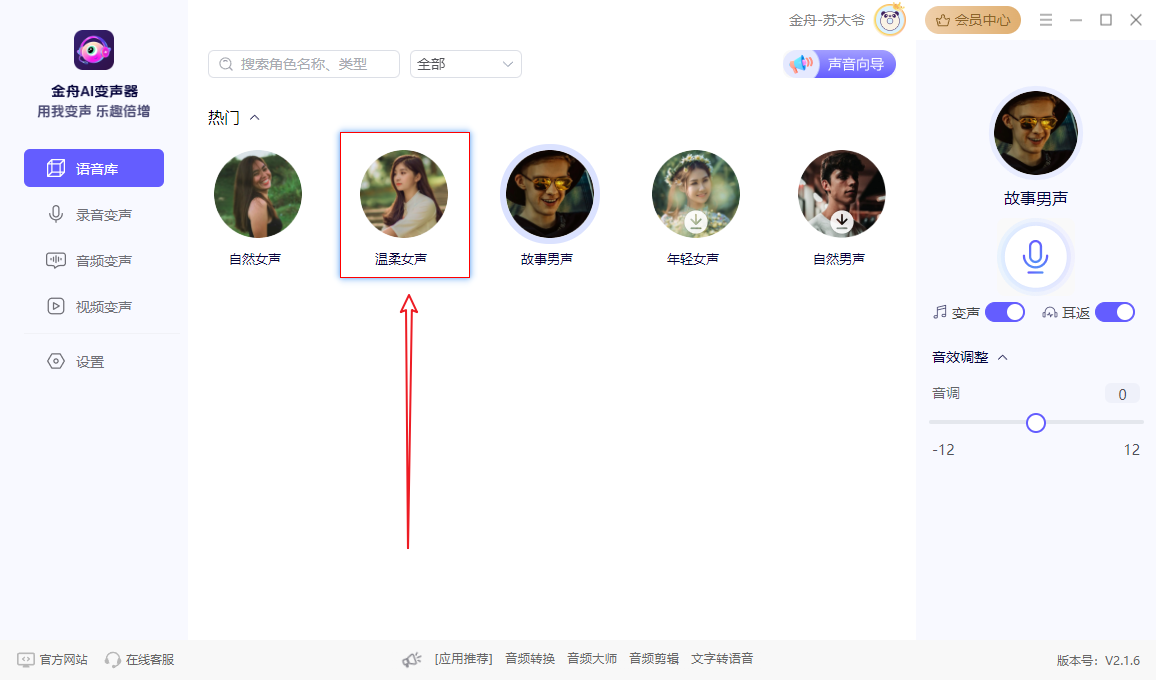
步骤2:软件左侧功能栏中选择【视频变声】,接着点击【添加文件/文件夹】,或者将需要变声的视频文件拖拽进入软件页面中。
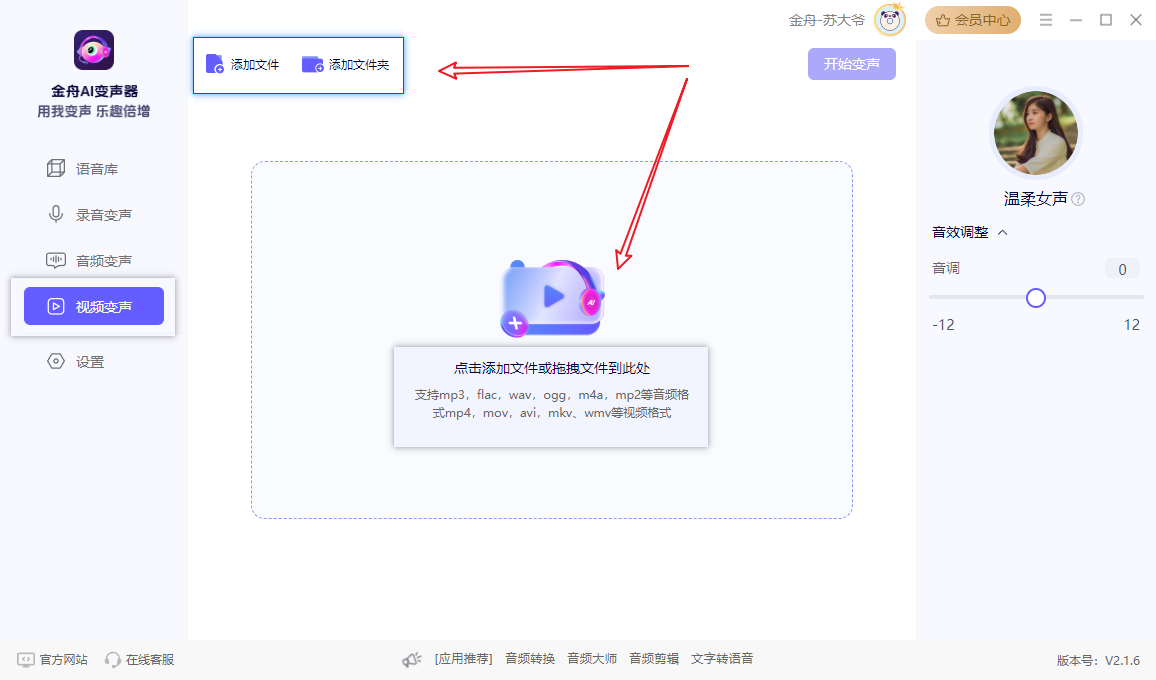
步骤3:下方的【输出设置】新窗口中选择想要导出的视频格式,例如我们常见的mp4格式。

步骤4:还可以设置其他视频和音频参数,例如视频分辨率,帧率;音频的编码、采样率、声道数、质量。
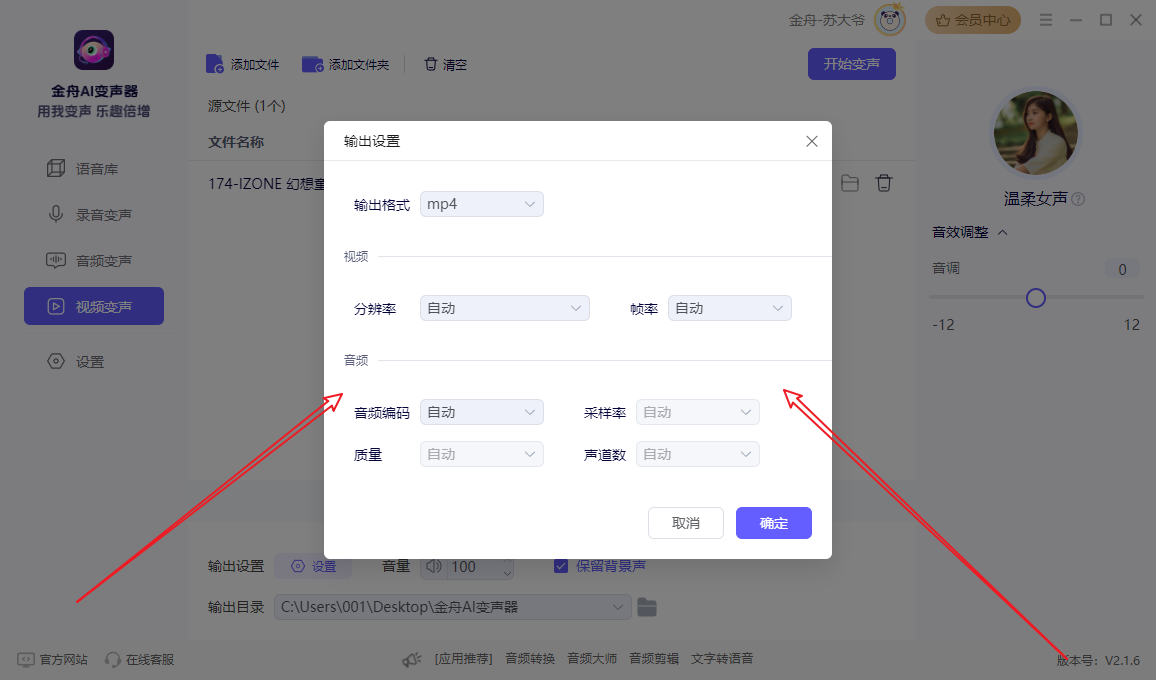
步骤5:设置音量,是否勾选背景音,以及输出目录。
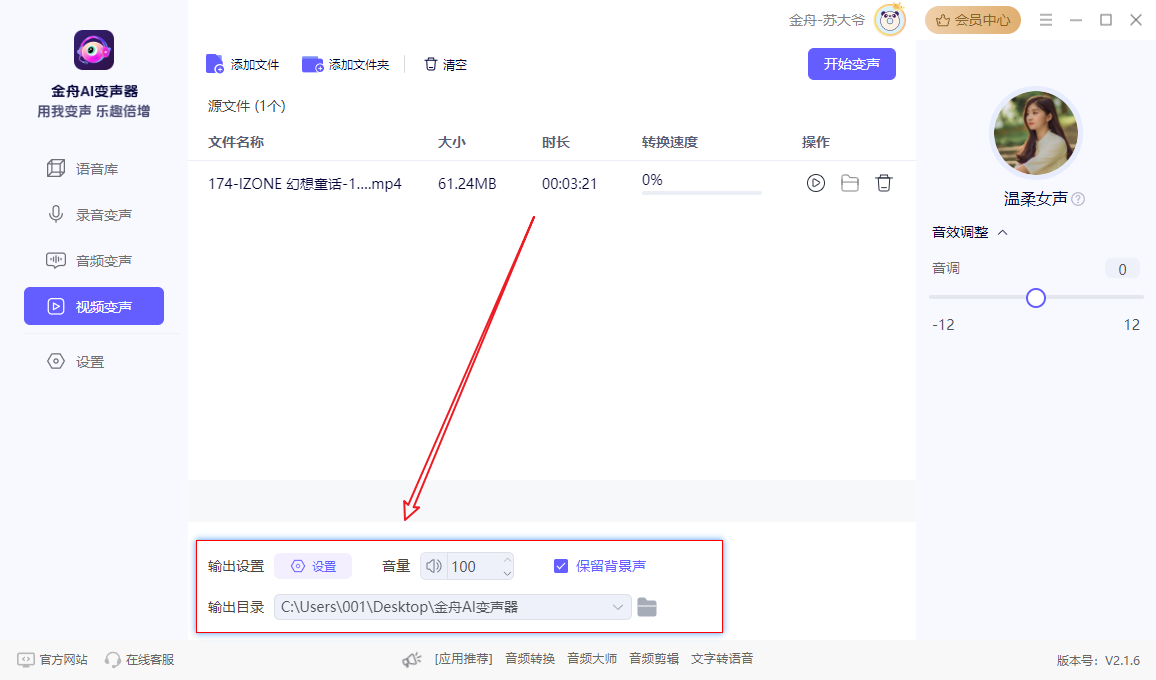
步骤6:设置好了之后点击【开始变声】。
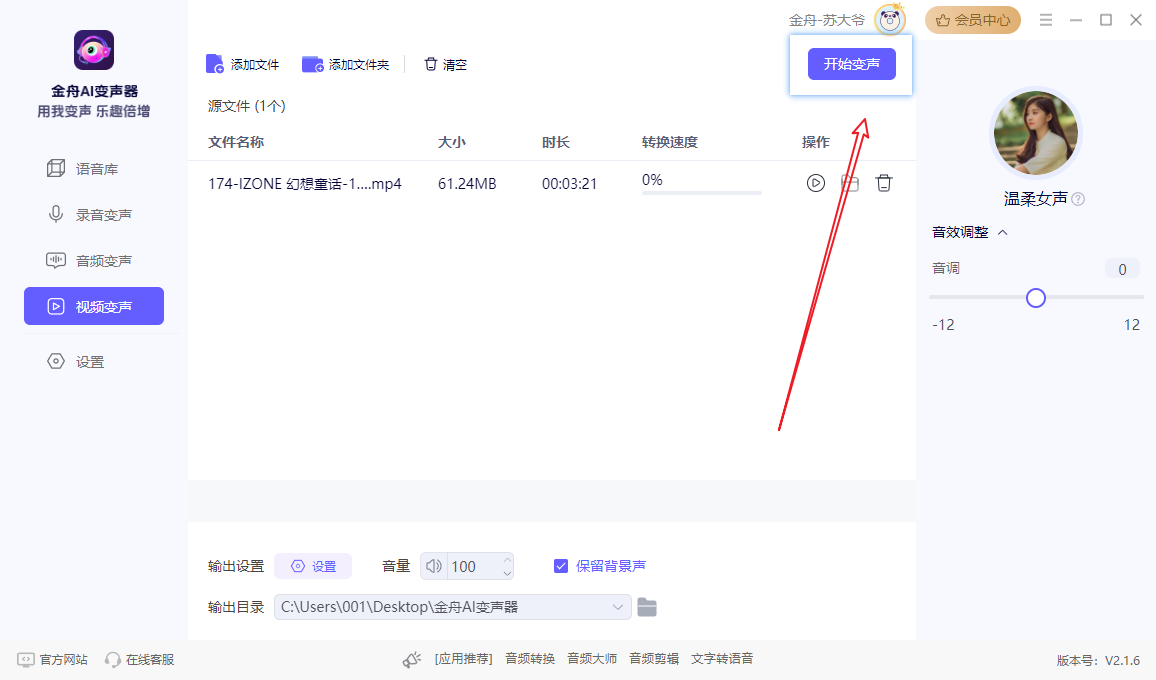
步骤7:变声器开始处理视频的变声,稍微等待一下下,软件弹出【前往导出文件夹】即可点击查看。
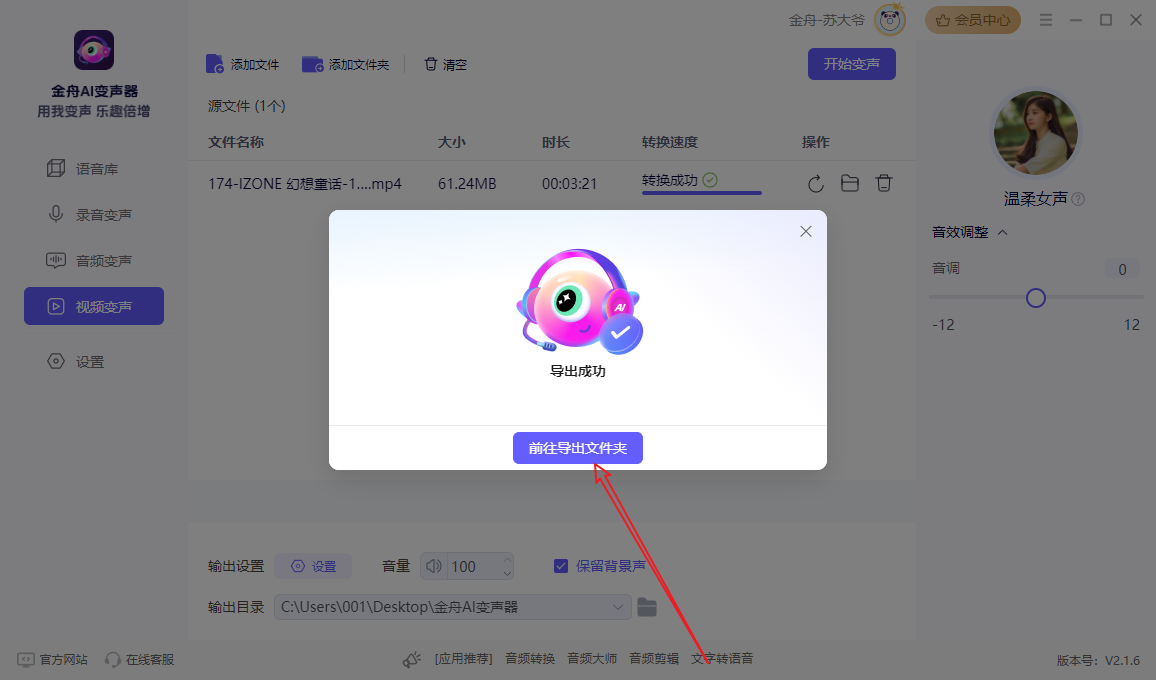
以下是变声器处理过后的视频播放,整体效果还是非常不错的。
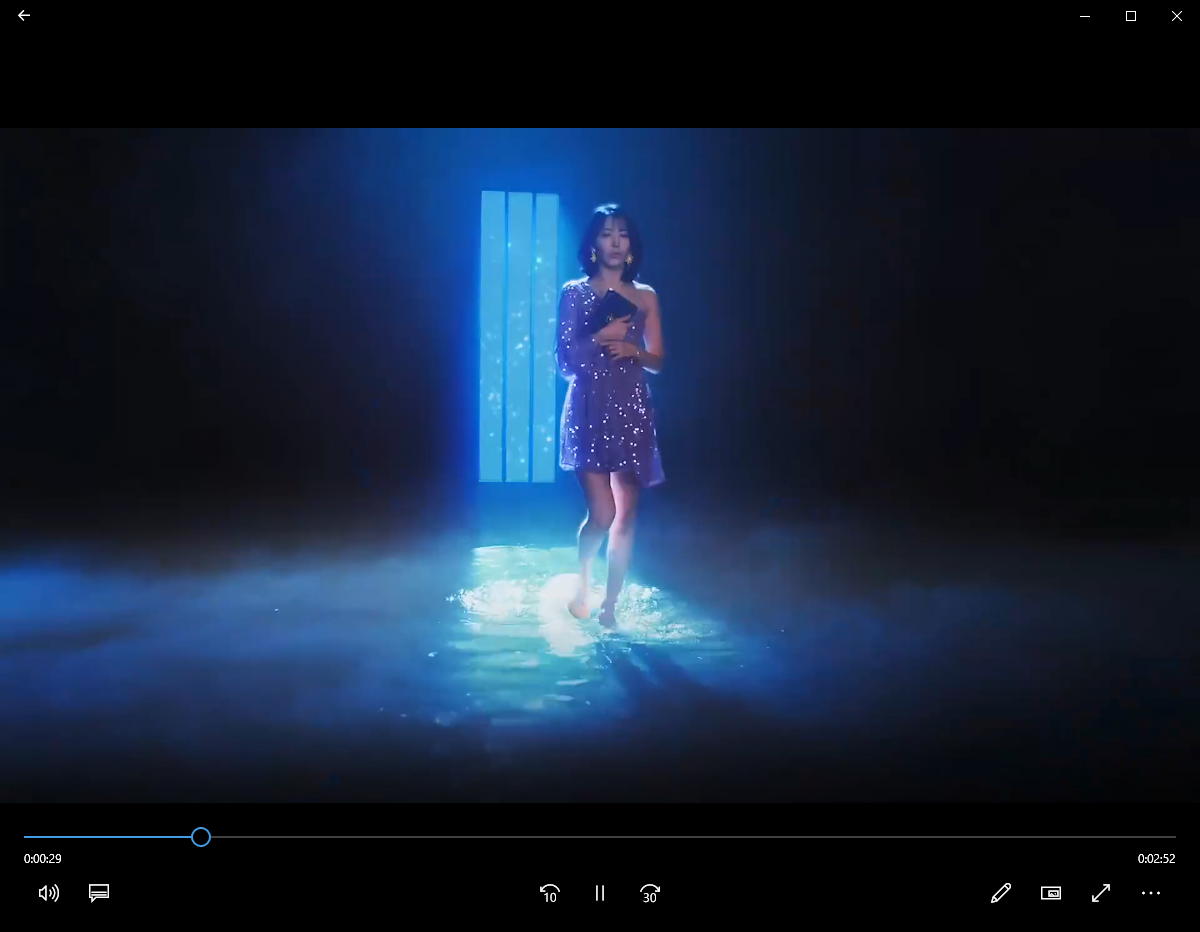
通过以上步骤,我们就可以轻松地将原视频的声音进行变音处理了。同时,我们也要尊重他人的版权和隐私,避免滥用变音技术。














































































































